Mr. Tu, Nguyen Duc
vMotion
VMware vSphere 5 : Tăng cường vMotion với cấu hình Multi-Nic
Nếu như các bạn người đang đọc bài viết này đã từng tim hiểu những cải tiến trong phiên bản vSphere 5 thì bài viết này hoàn toàn “đơn giản”. Trong bài viết này tôi sẽ không đi hết tất cả những NEWs trong vsphere 5 mà chỉ một phần nhỏ của mãng Network (New networking features) đó chính là tăng cường hiệu suất của tính năng vMotion thông qua cấu hình load trên nhiều NIC hay còn gọi là Multi-Nic vMotion. Với những phiên bản trước bao gồm cả 4.0 và 4.1 thì giới hạn mà vMotion mắc phải đó chính là traffic chỉ tập trung ở một NIC và hoàn toàn không thể có khái niệm loadbalancing cho các traffic vMotion. Và từ phiên bản vSphere 5 đã giải quyết hoàn toàn bài toán đó mà không cần bất cứ thay đổi nào về cấu hình physical switch hay các tùy chọn cấu hình có ảnh hưởng đến hệ thống trên vCenter.
Trước khi đi qua vấn đề chình thì chúng ta sẽ đi qua một số chú ý về giới hạn vMotion trong phiên bản này dính líu một phần trong việc cấu hình Multi-Nic:
Số lượng NIC tối đa dành cho vMotion trong vSphere 5 (cho mỗi host) là:
-
1GbE – 16 NICs
-
10 GbE – 4NICs
Số lượng vMotion cho phép tại một thời điểm (cho mỗi host)
-
1 GbE – 4 vMotions
-
10GbE – 8 vMotions
Hướng dẫn cấu hình Multi-Nic vMotion
Chú ý: bài này chỉ hướng dẫn trên hệ thống sử dụng vDS (distributed switch) standard switch sẽ có cấu trúc tượng tự.
Bước 1: Tạo một vDS dành cho vMotion với n port group với n là số lượng NIC sẽ dùng cho cấu hình Multi-Nic vMotion
Trong hướng dẫn cấu hình này, tôi sử dụng hai NIC 1GbE và một vDS dành riêng cho vMotion trong đó tên các port groups lần lượt là vMotion_1 and và vMotion_2. Nên nhớ rằng các bạn chỉ có tối đa được cấu hình 16 NIC cho đường truyền 1GbE và 4 NIC cho đường truyền 10GbE qui tắc đặt tên có thể tham khảo như tôi vMotionx, vMotion_(x+1),… vMotion(n).

Bước 2: Add các Hosts ESXi vào vDS vMotion vừa tạo với các NIC Uplink được chọn dùng cho cấu hình Multi-Nic vMotion
Bươc 3: quay lại Edit mỗi port group ở đây vMotion_1 và vMotion_2 vào mục Nic Teaming cấu hình Failover Order sử dụng một Active Uplink tất cả uplink còn lại cho standby. Cấu hình này cần đảm bảo mỗi Nic Uplink chỉ dành riêng cho một port group và nó phải là active uplink còn lại là stanby uplink.
Ví dụ:
Port group vMotion_1 dùng dvUplink1 như active link và dvUplink2 như Stanby Uplink
Port group vMotion_2 dùng dvUplink2 như active link và dvUplink1 như stanby Uplink
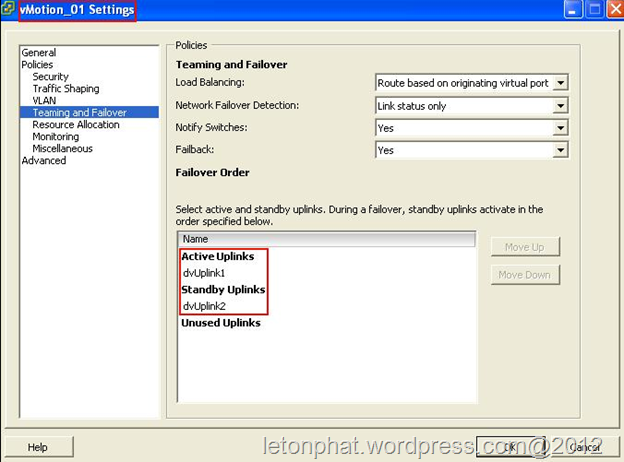
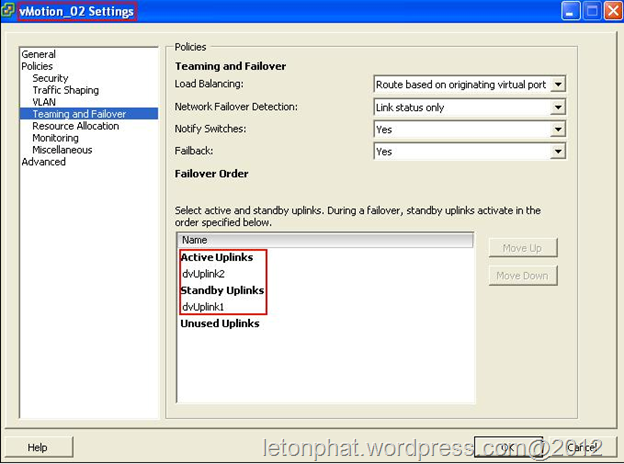
Bước 4: cấu hình p số lượng VMkernel Ports cho mỗi host với p là số lượng Port Group cấu hình cho vMotion ( nó cũng tương tự như số lượng Nic uplink dùng cho vMotion bên trên). Gán mỗi VMkernel port tới một Port Group chỉ dành riêng cho nó.
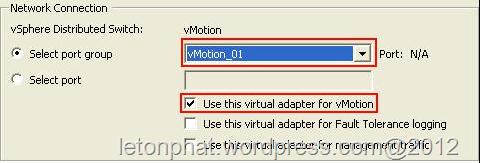
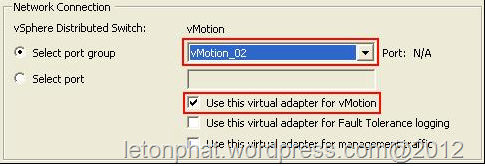
Lúc này trong mục Configuration của vDS sẽ có cấu trúc như sau:
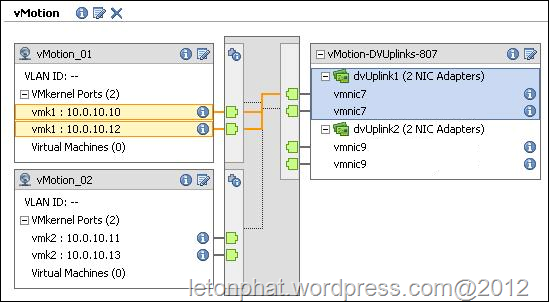
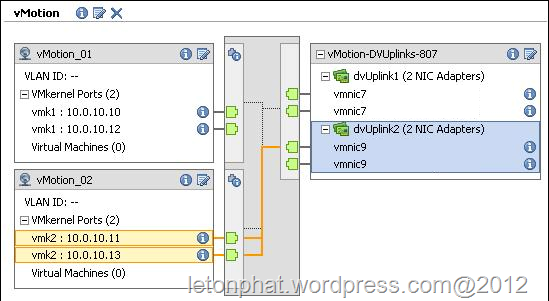
Kết quả đạt được
Trường hợp 1: một hành động vMotion trên đường truyền 1 Nic 1GbE
-
884Mb/s transferred through vmk1
-
26s average virtual machine migration time

Trường hơp 2: Kết quả vMotion cho cấu hình Multi-Nic vMotion với 2 Nic Uplink
-
1774Mb/s transferred through vmk1 (886.74Mb/s) and vmk2 (886.84Mb/s)
-
16s average virtual machine migration time

Ta sẽ nhận thấy rằng hiệu suất tăng cường đáng kể với 101% dữ liệu thực được truyền đi và thời gian chỉ tốn 63% so với cấu hình truyền thống trước kia.
Một điều cần chú ý trong quá trình truyền tải vMotion (với cấu hình Multi-Nic) tất cả uplink vMotion của Host nguồn sẽ đều hoạt động truyền data và tất cả uplink vMotion của Host địch đều có nhiệm vụ nhận data đó. Đây là điều làm nên sự thay đổi đáng kể khi vận dụng cấu hình này.
Sau đây là bảng số liệu mô tả traffic truyền và nhận giữa hai Host nguồn và đích:
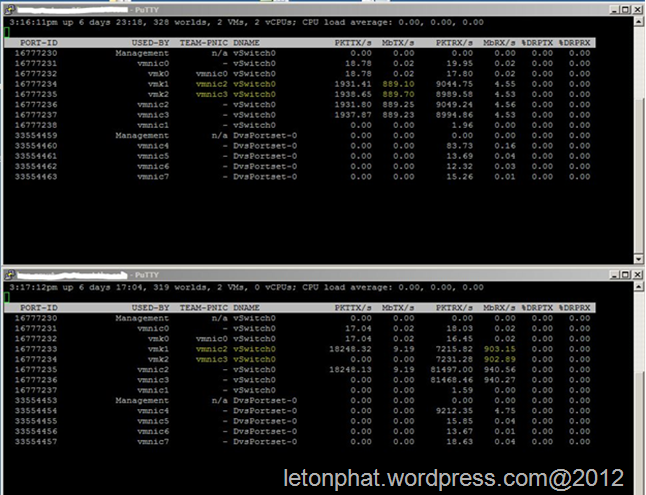
Tổng kết:
Multi-Nic vMotion không chỉ tăng cường hiệu suất trong vấn đề migration máy ảo mà còn là tiền đề cho các giải pháp tự động hóa khác trong môi trường VMware:
1. Tăng cường hiệu quả việc phân phối và sử dụng tài nguyên hệ thống trong chế độ DRS Fully Automated
2. Giảm thời gian bảo trì Host trên hệ thống đặc biệt là trong các môi trường ảo hóa lớn với tỷ trong máy ảo trên một Host nhiều.